WinSCP是一款非常好用的文件传输工具,拥有非常友好的图形操作界面,让用户在使用的时候可以更好的使用,支持用户自定义皮肤,让用户在使用的时候拥有更好的使用体验。
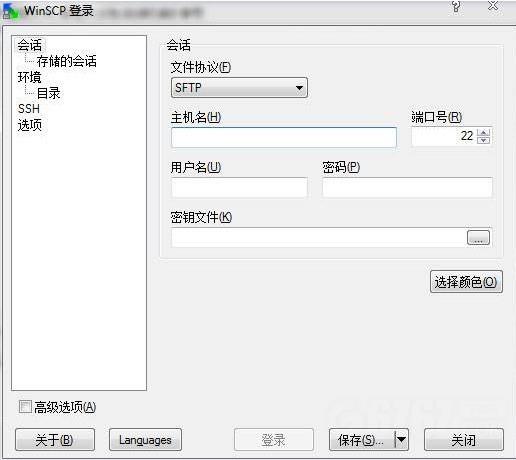
软件功能
1、友好的图形操作界面。如果默认界面不喜欢的话,还可以在选项界面中更改皮肤。
2、支持多国语言。
3、可以把上传功能集成到windows右键菜单,支持拖拽操作。
4、带有复制、粘贴、删除、重命名、移动等常用文件操作功能,也可以快速更改某个文件夹的权限。
5、支持协议众多:FTP、SFTP、FTPS、SCP。
6、可以使用批处理和命令行。
7、带有比较目录、同步、同步浏览、查找文件、清除缓存等额外有用功能。
8、内置文本编辑器。
9、支持SSH。
10、能够保存多个ftp会话。
使用教程
1、打开软件输入主机的IP、用户名、密码,点击保存。文件协议默认SFTP连接,端口号一般也是22.如非自己改了端口,WinSCP也可以当做FTP工具使用,把文件协议下拉菜单,选择FTP即可。

2、保存密码,建立桌面快捷方式,下次使用快捷方式直接就可以连接上。

3、第一次登陆,会提示是否缓存到本机,点击是。
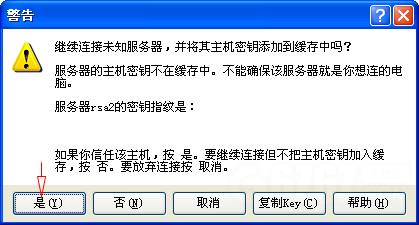
4、提示密钥登录,点击是登录成功,Linux的神秘面纱就此解开。WinSCP和Putty可以同时管理操作主机。如进入某一个目录,返回某一个目录,使用WinSCP要比Putty方便的多,如果要是压缩文件的话,选中后右键自定义命令,在选择Tar/Gzip格式,确定后会生成一个archive.tgz的压缩包。如果解压缩.tgz文件的话,可以用下边的untar/gzip的命令菜单。
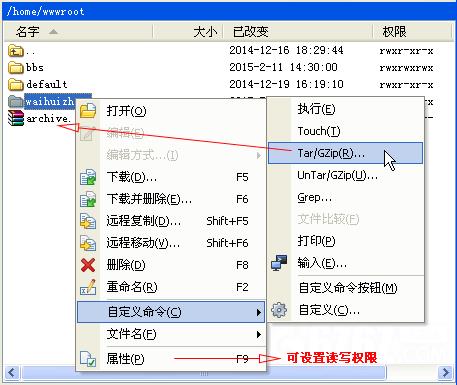
5、如果要是解压缩的格式是别的格式怎么办呢,可以Ctar+T调出命令窗口,或在底部右键选择命令行,会出现输入命令的小窗口。比如解压缩zip格式的wordpress压缩包,就需要命令“unzip wrodpress.zip”,对命令不熟悉的新手可以查看Linux主机SSH常用命令大全。

下载提示
用户还下载了:
-
 Xftp5 V5.0.1222 中文绿色版
Xftp5 V5.0.1222 中文绿色版 -
 Server-U(FTP服务器) V15.2.3 中文免费版
Server-U(FTP服务器) V15.2.3 中文免费版 -
 FlashFXP(FTP客户端) V5.4.0.3970 绿色中文版
FlashFXP(FTP客户端) V5.4.0.3970 绿色中文版 -
 ftp服务器 V2.8 绿色免费版
ftp服务器 V2.8 绿色免费版 -
 FileZilla(FTP工具) V3.60.1 中文版
FileZilla(FTP工具) V3.60.1 中文版 -
 FileZilla(FTP工具) V3.59.0 中文版
FileZilla(FTP工具) V3.59.0 中文版 -
 WinSCP客户端 V5.19.6 绿色中文版
WinSCP客户端 V5.19.6 绿色中文版 -
 Xftp7 V7.0.0088 中文免费版
Xftp7 V7.0.0088 中文免费版 -
 Wing FTP Server(跨平台FTP服务器) V7.0.6 官方版
Wing FTP Server(跨平台FTP服务器) V7.0.6 官方版 -
 Home Ftp Server 1.10.0.131 汉化绿色版
Home Ftp Server 1.10.0.131 汉化绿色版 -
 Cyberduck(FTP客户端) V8.3.2.37449 中文版
Cyberduck(FTP客户端) V8.3.2.37449 中文版 -
 TurboFTP(FTP传输工具) V6.90.1178.0 多国语言版
TurboFTP(FTP传输工具) V6.90.1178.0 多国语言版

 Mannys汉堡店英文版下载v3.1.11
Mannys汉堡店英文版下载v3.1.11  漫蛙manwa漫画免费阅读下载v5.38.00
漫蛙manwa漫画免费阅读下载v5.38.00  文字修真传下载手机版v1.0
文字修真传下载手机版v1.0  传奇单职业手机版本下载v1.0
传奇单职业手机版本下载v1.0  星神少女手游全角色cg下载v1.0.0.133
星神少女手游全角色cg下载v1.0.0.133  剑灵大陆手游最新版下载v1.0.0
剑灵大陆手游最新版下载v1.0.0  传奇发布网互通最新版下载v1.0
传奇发布网互通最新版下载v1.0  冒险之地手游下载v6.9
冒险之地手游下载v6.9  冰雪经典传奇手游下载v1.0.0
冰雪经典传奇手游下载v1.0.0 










